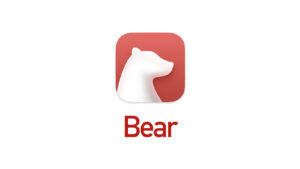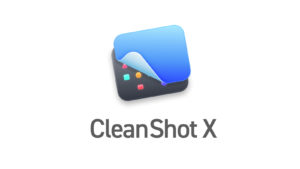Mac使いのWebディレクター必携アプリ13選。【2021年版】

東京のWeb制作会社でプロデューサーをしています。
今回は、Mac使いのWebディレクターにお勧めするMacアプリを
- ノート・テキスト編集・情報管理系ツール
- Web制作関連ツール
- 効率アップツール
の3カテゴリに分けて以下の13個を紹介します。
- CotEditor
- Bear
- Notion
- GoodNotes
- Integrity Plus
- iHosts
- File List Export
- Yoink
- Better Snap Tool
- Quick View Calendar
- CleanShot X
- Clipy
- Forklift3
ちょっとした便利ツールからWeb制作ならではのものも。
これらをうまく使いこなせば、作業スピードアップ間違いなしです。
※ただ、Adobe系やOffice系アプリ、あとWebアプリは含みません。
ではいきましょう。
1. ノート・テキスト編集・情報管理系
まず、「ノート・テキスト編集・情報管理系」です。
Webディレクターはクライアントの情報や、企画、決定事項をどう整理して進められるかはとても重要なスキルです。
1-1. CotEditor
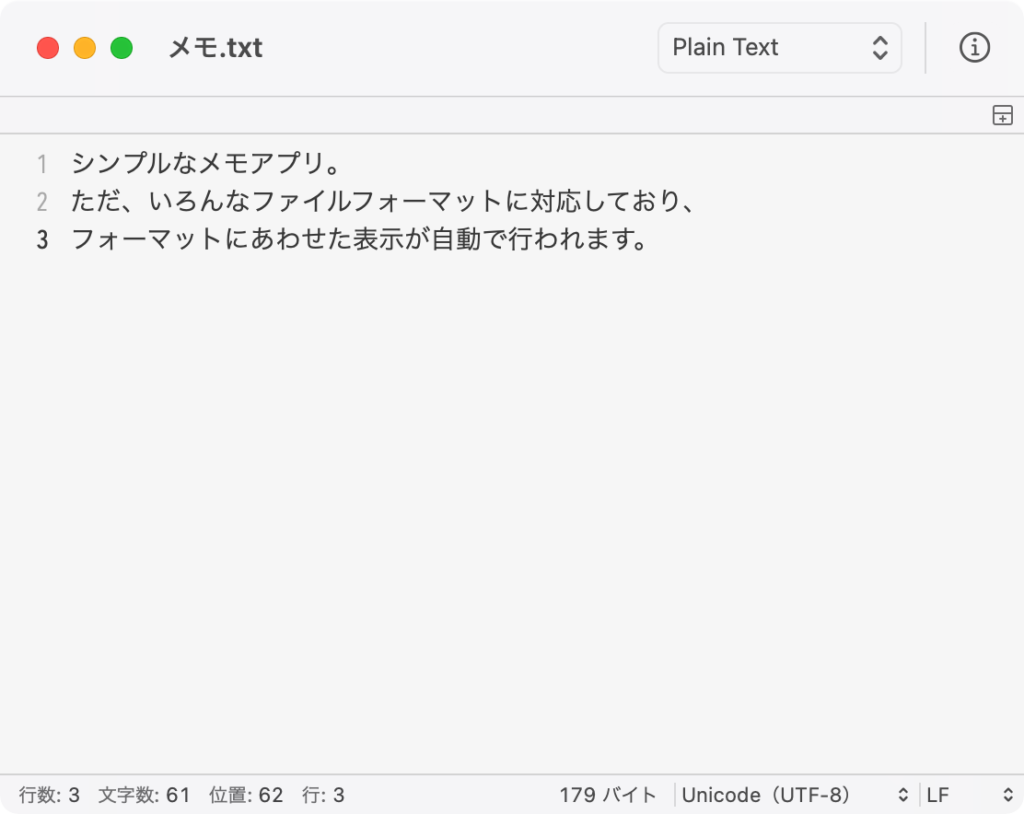
シンプルなテキストエディタです。
Mac版の秀丸とイメージしてもらえれば問題ないです。
一時的なちょっとしたメモを取りたいとき。
ファイルとしてそのメモを保存しておきたい時に使えます。
ダウンロードはこちら
CotEditor on the Mac App Store
価格は無料
1-2. Bear
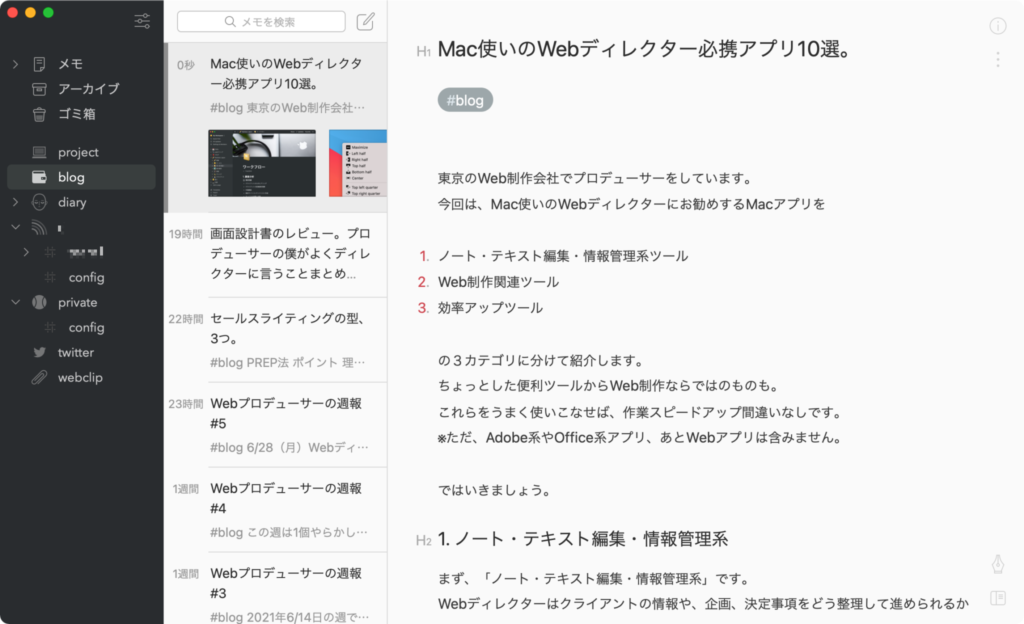
Bearです。マークダウン記法対応のテキストエディターです。
マークダウン記法対応のテキストエディタは複数ありますが、Bearが一番使いやすいと思います。
- 提案内容の骨子作成
- 会議のアジェンダ、議事録まとめ
- 頭の中の整理
- メールテンプレート管理
- 自社オウンドメディアの記事の案だし
といった用途で使っています。
- マークダウン記法に対応していること。
- ノートのタグ付け管理ができること。
- Pro版にすると複数のApple製端末間で同期できる。
- ノート単位でパスワードが掛けられる。
という特長があります。
ダウンロードはこちら
「Bear – プライベートメモ」をMac App Storeで
価格は1年間利用のサブスクリプションで1,500円
※無料版だと複数端末間での同期ができないのでサブスクリプションではありますがPro版をお勧めします。
1-3. Notion
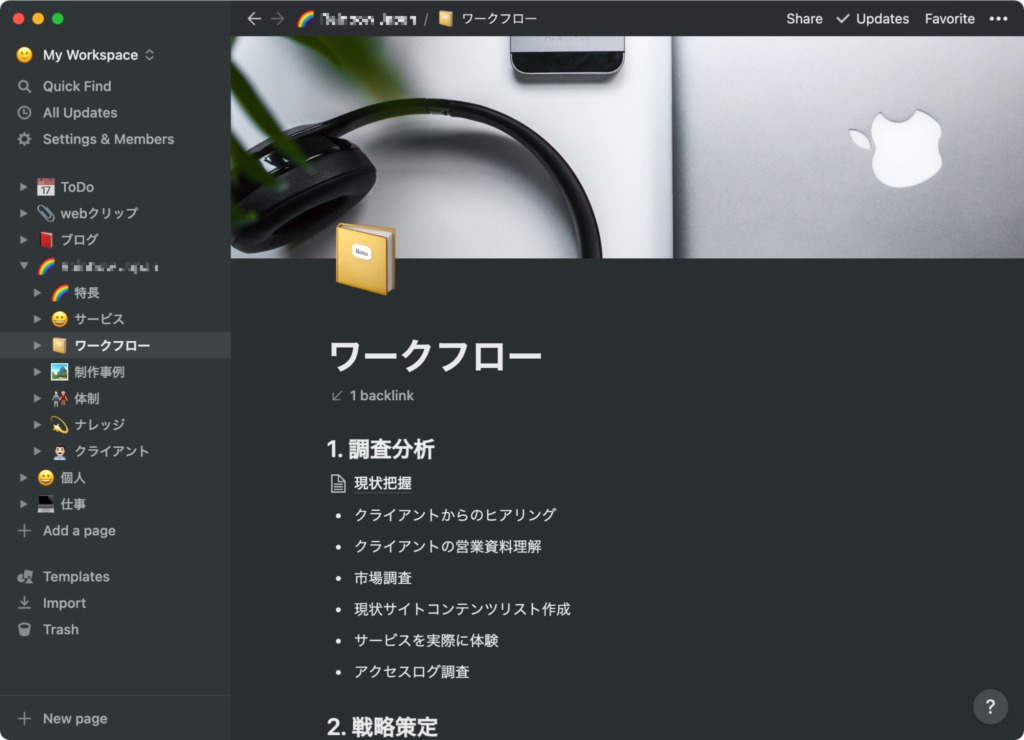
Notionです。
Notionは、このブログでもよく取り上げています。
Evernoteと比較されることが多いNotionですが、ノートアプリというより、高機能情報データべースというべきかもしれません。
Notionは、雑記帳的なものではなく、情報を階層構造で管理することに向いています。
私の場合、最近はオンラインの会議も多いので、まとめた情報をそのままWeb会議に画面で共有し、営業ツールとして使っています。(情報の更新が容易なのが良いですね。)
個人用としても使えますし、チーム用のプランを契約すれば、社内情報管理ツールとしても使えそうです。
営業情報管理ツール以外にも
- 後で読むツール(Webクリップ機能)
- To Do管理
- 制作事例管理
- ナレッジ管理
- プロジェクト情報管理
- プロジェクト進捗管理
- クライアントリスト管理
- メールフォーマット管理
の整理で使っています。
特に気に入っているのは次のような特長です。
- 自分のNotionのページに他人を招待できる。
- リレーショナルデータベース的な扱いができる。
- ページ上でコメントのやりとりができる。
- ページの一覧に複数の表示方法がある。
- マークダウン記法に対応している。
- 個人用、チーム用など複数のプランがある。
- ページの装飾機能が豊富。
Notionには複数の利用プランがありますが無料のPersonalプランでもほとんどのことができます。無料でここまでのことができるツールは他に見たことがありません。
To Do管理機能、あとで読むサービスをNotionに統合出来たのは大きいですね。
ダウンロードはこちら
Notion – The all-in-one workspace for your notes, tasks, wikis, and databases.
価格は無料です(有料プランもありますが個人利用は無料で十分)
1-4. GoodNotes
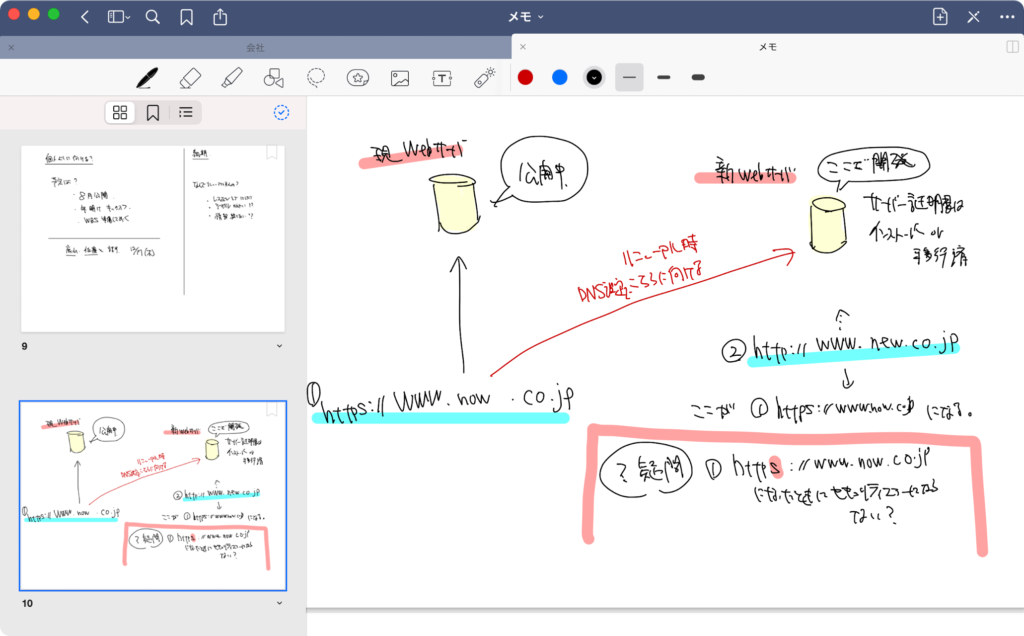
GoodNotesはiPad用のApple Pencil対応手書きノートアプリとして認識されていると思いますが、Mac用アプリもあります。
手書きでノートを取るのはiPadアプリなのですが、そのノートはMac用のGoodNotesアプリと同期できます。
iPadでは、
- 手書きで考えをまとめる。
- 直近1ヶ月のスケジュールを検討する。
- 提案書のアイデアスケッチをする。
- 資料をPDFで読み込んでメモを書き込む。
という用途で使っていますが、書いたノートの参照、PDF化といったことはMacからすることが多いです。
このGoodNotes、ユニバーサルアプリであることも嬉しいですね。
ユニバーサルアプリというのは、1ライセンス購入すればiCloud同期されたiPhone、iPad、Macどれでも使うことができます。それで複数端末で追加費用なしで使えるわけなのでかなりお得です。
ダウンロードはこちら
「GoodNotes 5」をApp Storeで
価格は1ライセンス980円
2. Web制作関連ツール
次はWeb制作時にあると便利なツールを紹介します。
なくてもなんとかなるがあると結構な時短ができる、そういうタイプのものですね。
2-1. Integrity Plus
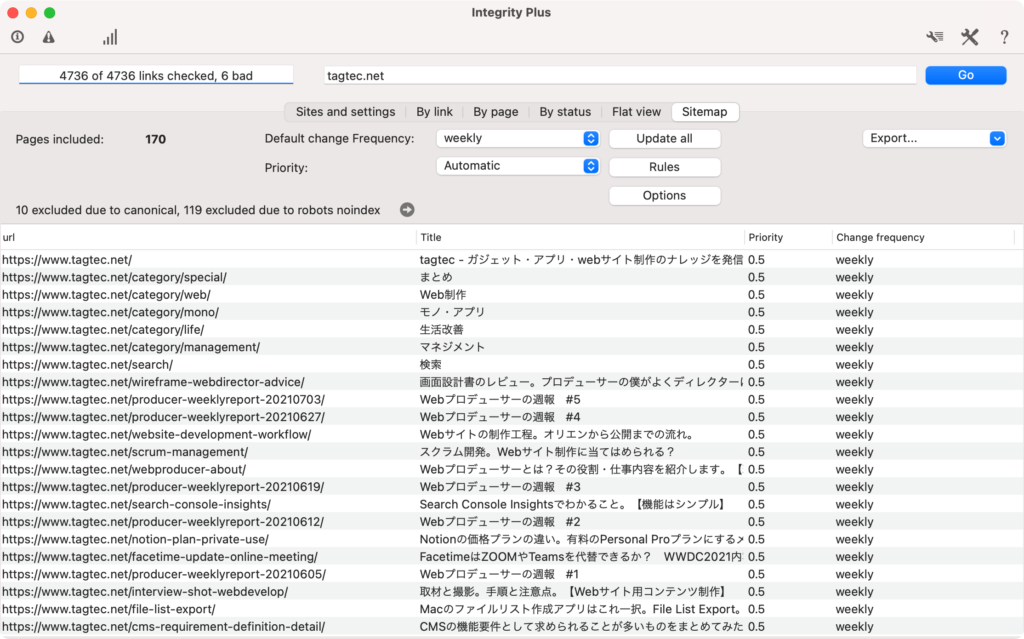
Integrity Plusは、サイトをクロールして、ページ一覧を書き出すツールです。WindowsでいうところのWebsite ExplorerにあたるものですがWebsite Explorerは確かもう開発がストップしていると思うのですよね。MacならこのIntegrity Plusがオススメです。
フリーのアプリもありますが、それだと出来るのは閲覧までで、ファイルに書き出す機能がありません。ファイルへの書き出しができる有料Integrity Plusは1,840円と少々高額ですが買い切りのアプリです。
- 公開されているWebサイトのページ一覧を作る。
- 公開されているWebサイトのタイトルタグ一覧を抽出する。
- エラーを起こしているページを探す
という用途で使えます。
次のような特長があります。
- CSV、XML、HTML形式でページ一覧を書き出せる。(有料版のみ)
- 買い切りアプリ
- 英語版のみ、日本語版はない。
ダウンロードはこちら
「Integrity Plus」をMac App Storeで
価格は1,840円
2-2. iHosts
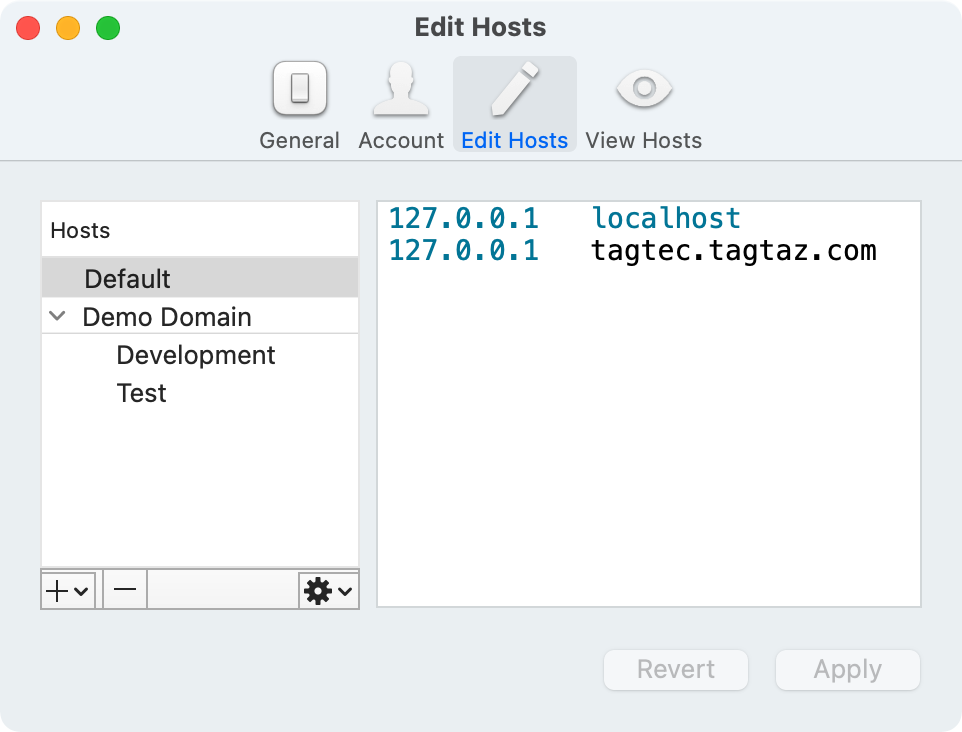
iHostsは一般的には馴染みのないアプリだと思いますが、hostsファイルというファイルを簡単に更新、内容切り替えができるアプリです。
これはWebサイト制作業界ならではのツールですが、IPアドレスとドメイン名を紐づけるインターネットの仕組みを、ローカルPCの環境で実現するときに使えます。主には公開前のWebサイトを本番URLに変わったたときに問題が起きないかの確認に使えます。
※以前はフリーのHelmというアプリを使っていたのですが、いつの間にかMacのApp Storeからなくなってますね。。。
こちらのアプリ、無料だと4つほどhostsファイルのストックを作っておけます。
ダウンロードはこちら
iHosts – /etc/hosts Editor on macOS | Toolinbox
Pro(50ストック、610円)、Plus(10ストック、370円)
2-3. File List Export
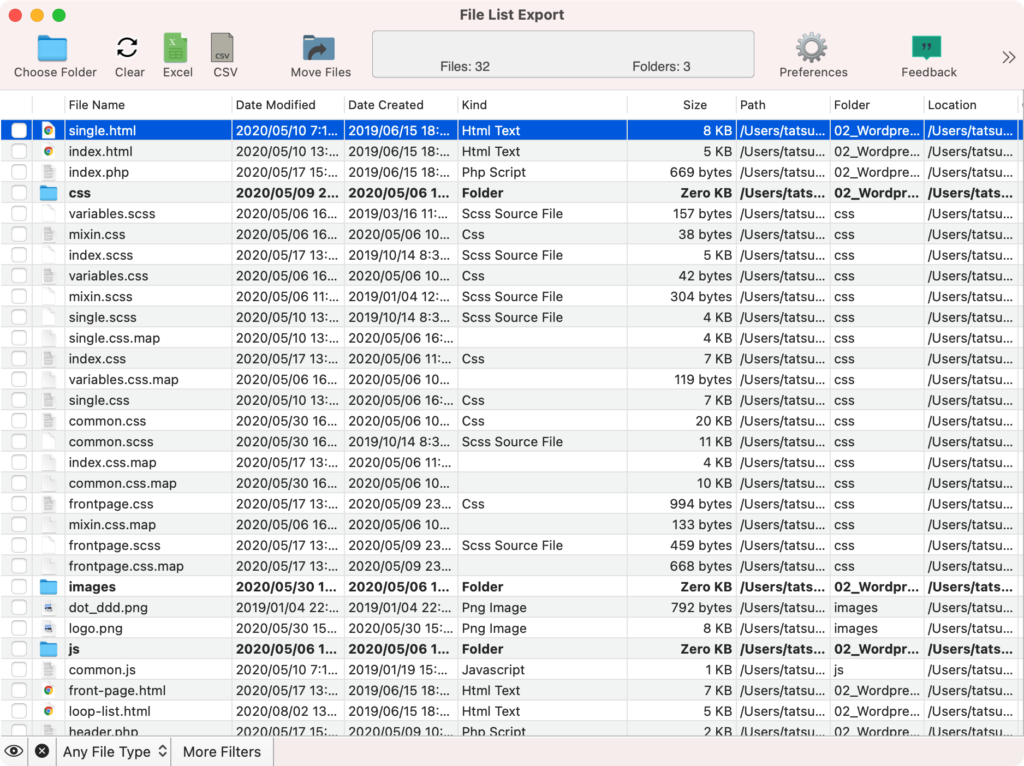
PCのローカル環境にあるディレクトリをスキャンして設定したディレクトリ配下にあるファイルのリストを作成してくれるアプリです。
- 納品ファイルリスト作成
- クライアント提供データからサイトマップを作成
という用途で使えます。
CSV、Excel形式でリストを書き出し可能で、書き出される情報はパス、ファイル名、ファイルサイズ、ファイル種類など結構な情報が含まれています。写真や動画に関する情報が多いですけども。
ダウンロードはこちら
「File List Export」をMac App Storeで
価格は610円
3. 効率アップツール
最後に効率アップツールです。
こちらは、特にWebサイト制作に特化するものではなく日常使いできる便利アプリです。
3-1. Yoink
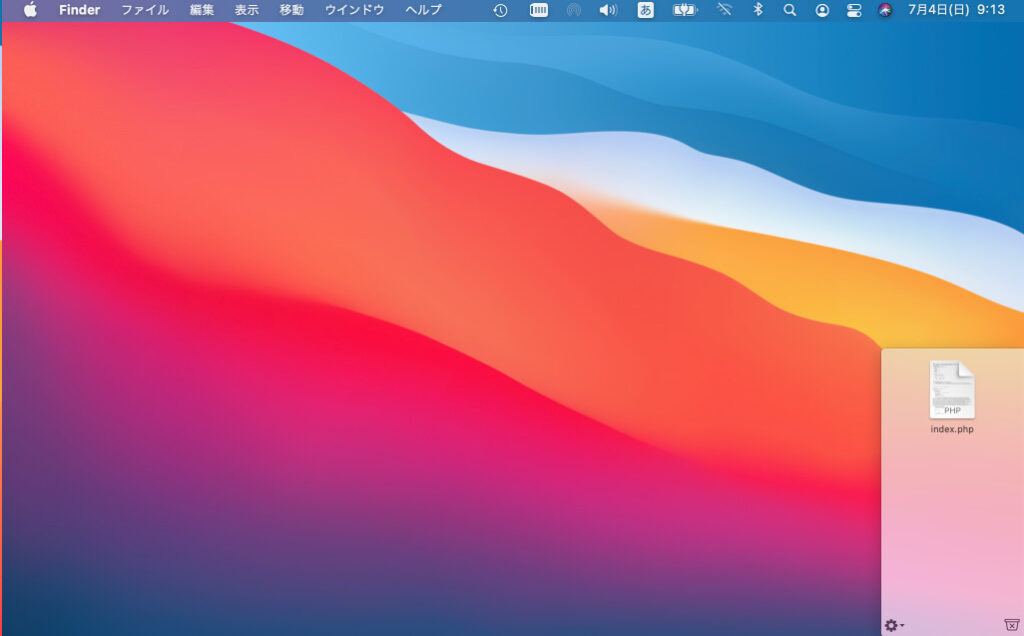
デスクトップにファイルを一時的に置いておけるスペースを作れるアプリです。
「ちょっとしたファイルを立てかけておけるスペース」を作れるイメージです。
ちなみにYoinkのスペースにファイルを置いた場合、そのファイルはコピーではなく、オリジナルのファイルのある場所を参照しています。
ダウンロードはこちら
「Yoink – ドラッグ & ドロップを快適なものに」をMac App Storeで
価格は980円
3-2. Better Snap Tool
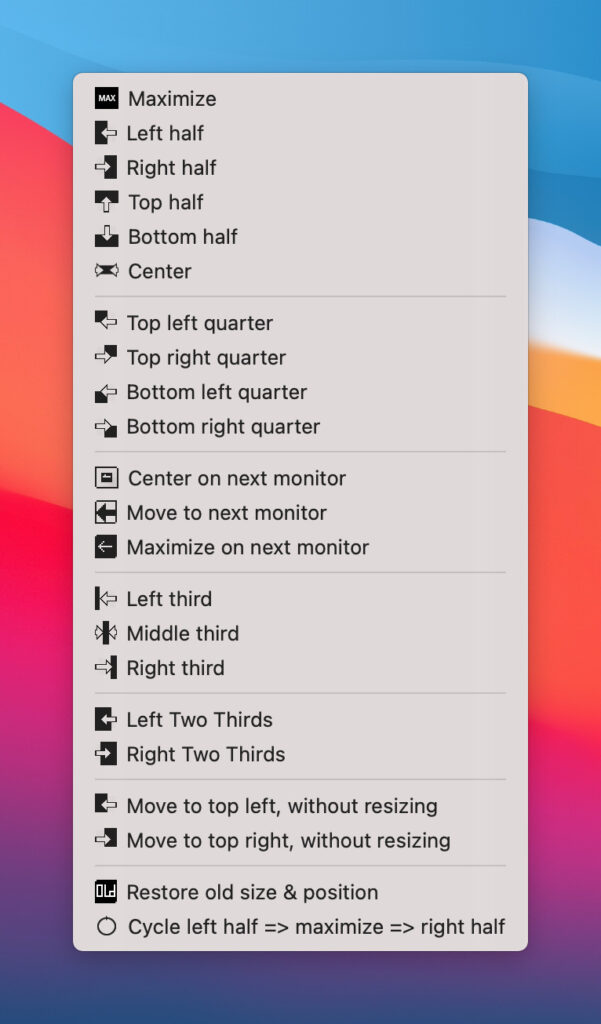
アプリケーションのウィンドウサイズをいい感じに調整してくれるアプリです。例えば、画面全体、画面左半分、画面右半分、画面上半分、画面下半分、画面左上、画面左下、画面右上、画面右下、という感じにウィンドウサイズを調整してくれます。アプリケーションのウィンドウの右下をドラッグしてちまちま調整という手間が大幅に減ります。
ウィンドウを画面端にドラッグすることでも実行できますし、キーボードのショートカットを割り当てることもできます。本当に日常使いでお世話になっているアプリです。似たアプリでMagnetというアプリもあり、こちらは無料なので、こちらでも問題ないです。私の場合Magnetだとちょっと動作が安定しなかったのでこちらのBetter Snap Toolを使っています。
ダウンロードはこちら
「BetterSnapTool」をMac App Storeで
価格は370円
3-3. Quick View Calendar
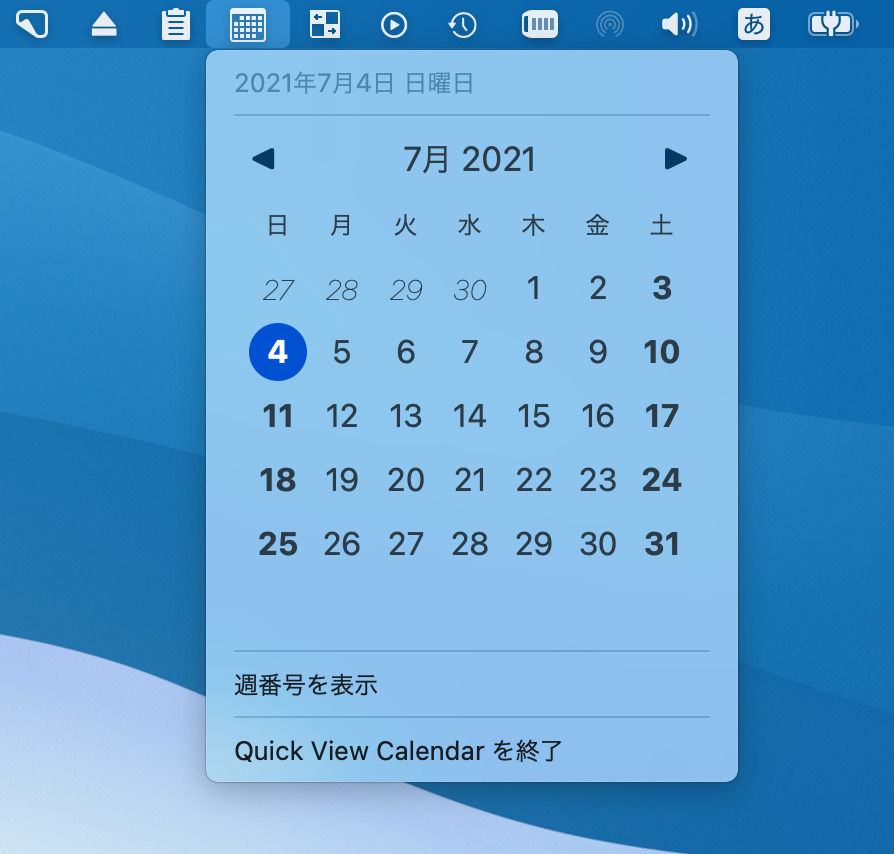
これも地味に使います。特にオンラインのWeb会議が増えて、スケジュール調整するときなど、パッとカレンダーを見たいときがあるのですが、メニューバーをクリックするだけで表示させられます。具体的な予定までは見えませんが、ちょっと日にちを確認したいときってWebディレクターって多いですよね。
3-4. CleanShot X
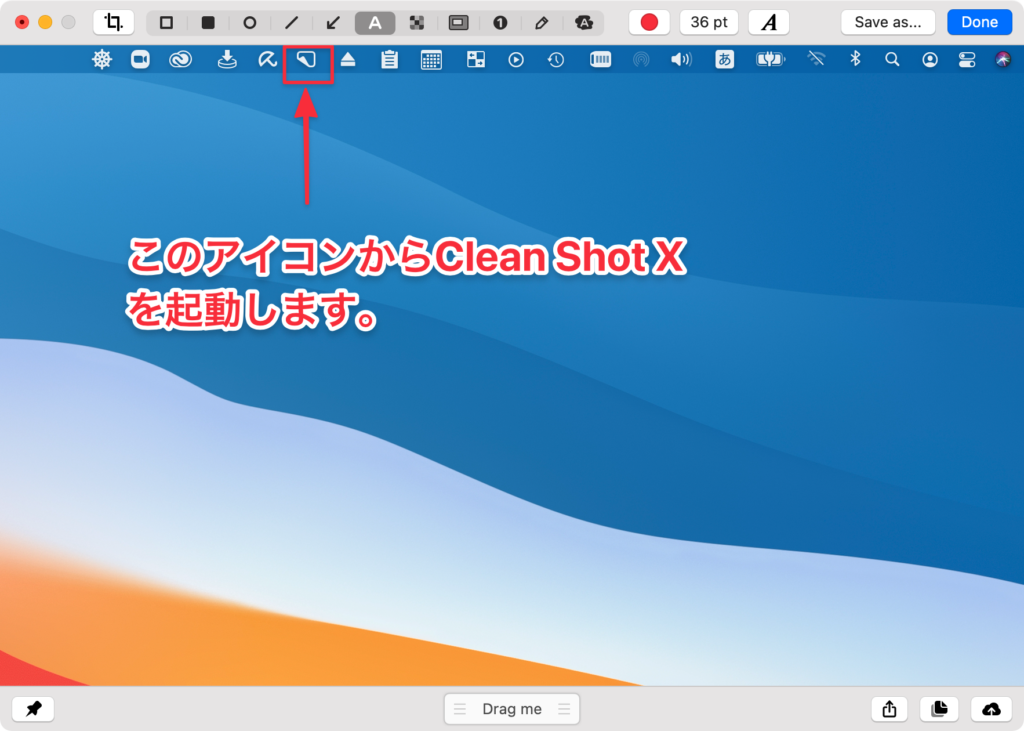
特に最近お気に入りのスクリーンショットアプリです。
撮った画像を簡易的に編集できるのが良いです。モザイクかけたり、文字を書き込んだり、矢印を入れたり、番号入れたり。画像に説明を入れて、メッセージアプリで送信したり、プロジェクト管理ツールに貼り付けたり。そういうことが瞬殺でできるアプリです。
あと、領域を指定しての画面スクロールキャプチャがまた便利です。
Webページ全体のキャプチャを取りたいときなどに特に重宝します。
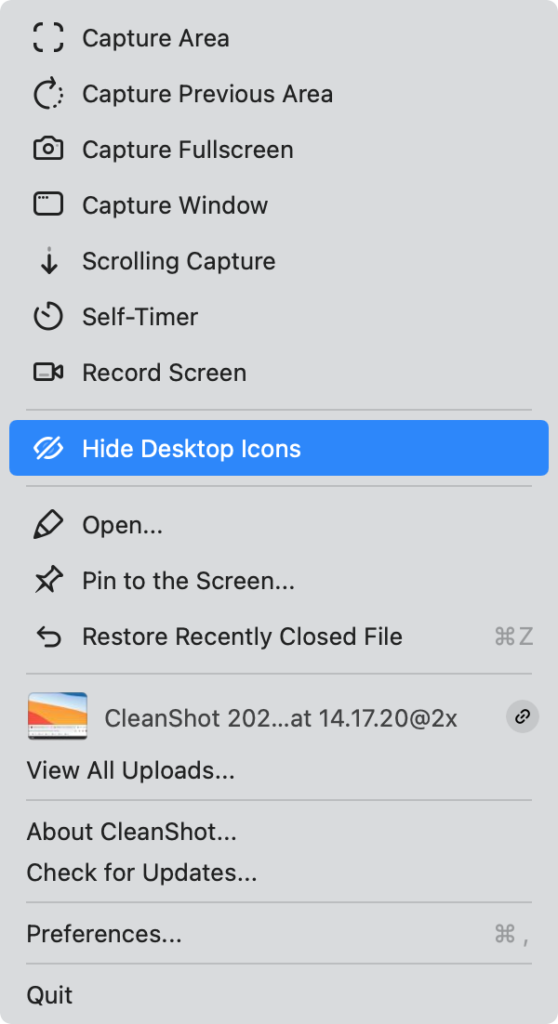
ダウンロードはこちら
CleanShot X for Mac
価格は1台のMac単位で29ドル(買い切り)
3-5. Clipy
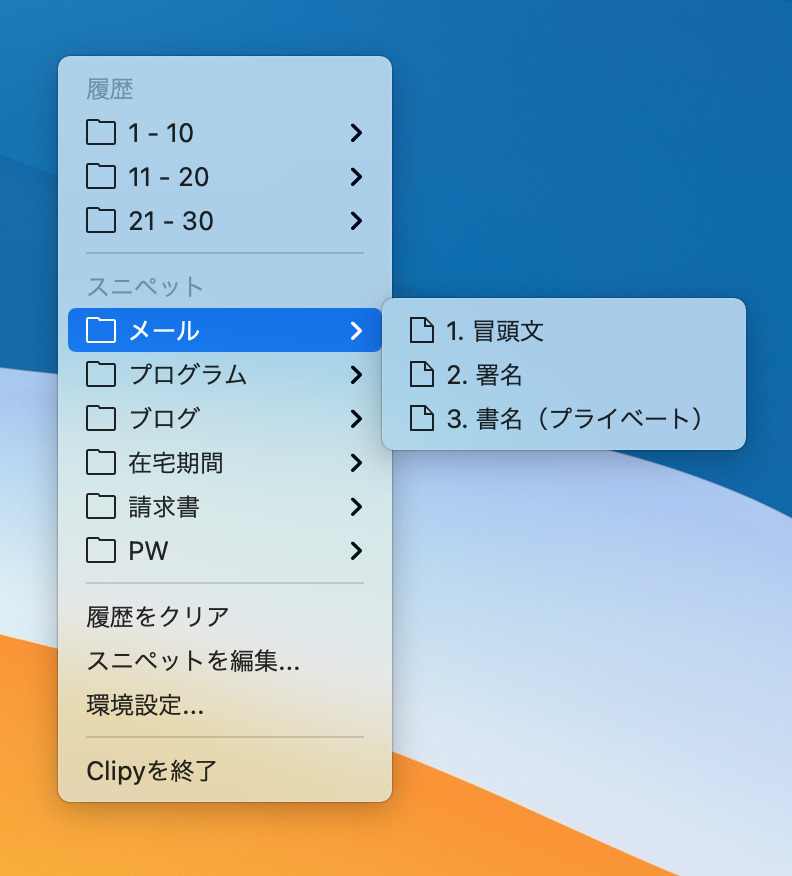
クリップボードの履歴を呼び出したり、予め登録しておいた定型のテキストをクリップボードにコピーする機能です。私は、メールの定型文やブログの文章の型の雛形などを登録しています。結構使います。
ダウンロードはこちら
Clipy for Mac – 無料・ダウンロード
価格は無料
3-6. Forklift3
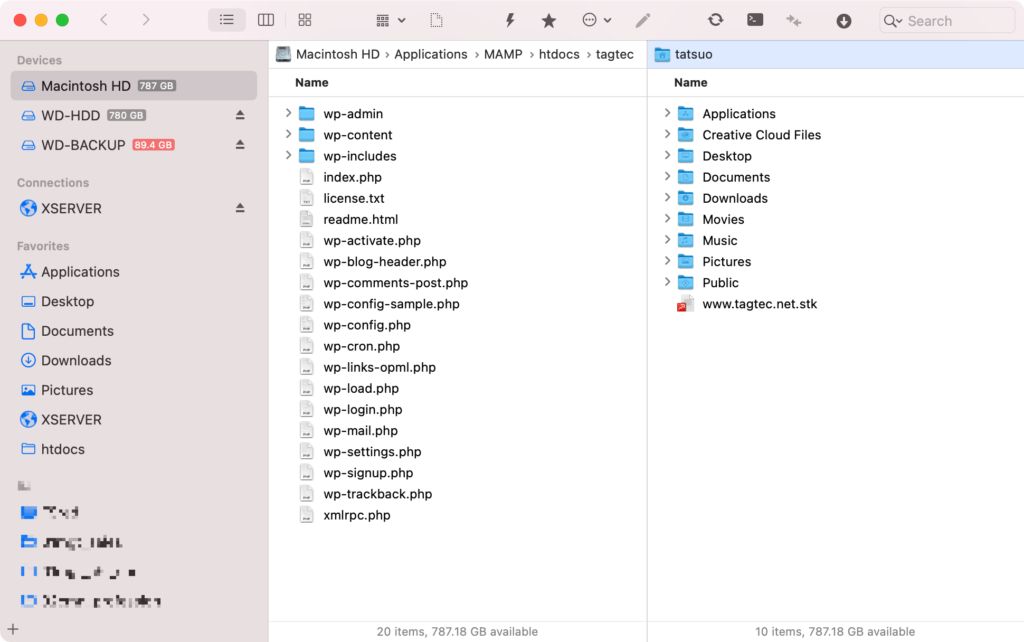
ファイル管理アプリです。
Mac標準のFinderアプリの代替になり得ます。一番の特長は2ペインで別のディレクトリを表示できることです。Webディレクターって、ローカルのPCからファイルサーバにデータアップしたり、2箇所間のデータのやりとりをすることが多いですからね。Finderだとそれがやりにくいです。ファイル管理アプリは色々試しましたが、Forkliftが一番しっくりきました。
単にファイル管理だけではなく、ファイルの一括リネームや、可視ファイル・不可視ファイルの表示切り替え、SMB、FTP、SFTP、AFP等のファイルサーバ接続なども可能です。
ダウンロードはこちら
ForkLift 3 – most advanced file manager and FTP client for macOS
価格は1ライセンスユーザーあたり29.95ドル(買い切り)
まとめ
いかがだったでしょうか。
今回は、Webディレクター必携アプリということで全部で13個のアプリを紹介しました。
どれも私個人的には今、これらのアプリがなくなってしまったら困る、というものです。
それなりに有名なアプリも含まれていると思いますが、もし使ったことがない、というアプリがあったらぜひ試してみてください。